Anda bisa mengonversi konten sel yang berisi rumus sehingga nilai terhitung menggantikan rumus. Jika Hanya ingin membekukan sebagian rumus, Anda hanya dapat mengganti bagian yang tidak ingin dihitung ulang. Mengganti rumus dengan hasilnya bisa sangat membantu jika ada banyak rumus kompleks dalam buku kerja dan Anda ingin meningkatkan kinerja dengan membuat data statis.
Anda bisa mengonversi rumus menjadi nilainya baik berdasarkan sel demi sel atau mengonversi seluruh rentang sekaligus.
Penting: Pastikan Anda memeriksa dampak mengganti rumus dengan hasilnya, terutama jika rumus mereferensikan sel lain yang berisi rumus. Ada baiknya membuat salinan buku kerja sebelum mengganti rumus dengan hasilnya.
Artikel ini tidak mencakup opsi dan metode penghitungan. Untuk mencari tahu cara mengaktifkan atau menonaktifkan pengkalkulasian ulang otomatis untuk lembar kerja, lihat Mengubah perhitungan ulang rumus, perulangan, atau presisi.
Mengganti rumus dengan nilai terhitungnya
Saat Anda mengganti rumus dengan nilainya, Excel menghapus rumus secara permanen. Jika Anda secara tidak sengaja mengganti rumus dengan nilai dan ingin memulihkan rumus, klik Batalkan 
-
Pilih sel atau rentang sel yang berisi rumus.
Jika rumus adalah sebuah rumus array, pilih rentang yang berisi rumus array.
Cara memilih rentang yang berisi rumus array
-
Klik sel di rumus array.
-
Pada tab Beranda, dalam grup Pengeditan, klik Temukan & Pilih, lalu klik Buka.
-
Klik Spesial.
-
Klik Array saat ini.
-
-
Klik Salin

-
Klik Tempel

-
Klik panah di samping Opsi Tempel

Contoh berikut ini memperlihatkan rumus di sel D2 yang mengalikan sel A2, B2, dan diskon yang berasal dari C2 untuk menghitung jumlah faktur penjualan. Untuk menyalin nilai aktual dan bukan rumus dari sel ke lembar kerja atau buku kerja lain, Anda bisa mengonversi rumus dalam sel menjadi nilainya dengan melakukan hal berikut:
-
Tekan F2 untuk mengedit sel.
-
Tekan F9, lalu tekan ENTER.
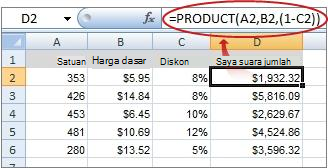
Setelah Anda mengonversi sel dari rumus menjadi nilai, nilai muncul sebagai 1932,322 di bilah rumus. Perhatikan bahwa 1932.322 adalah nilai terhitung aktual, dan 1932,32 adalah nilai yang ditampilkan dalam sel dalam format mata uang.
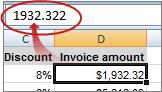
Tips: Ketika mengedit sel yang berisi rumus, Anda dapat menekan F9 untuk mengganti rumus secara permanen dengan nilai terhitungnya.
Mengganti sebagian rumus dengan nilai terhitungnya
Mungkin ada kalanya Anda hanya ingin mengganti sebagian rumus dengan nilai terhitungnya. Misalnya, Anda ingin mengunci nilai yang digunakan sebagai pembayaran muka untuk pinjaman mobil. Bahwa down payment dihitung berdasarkan persentase pendapatan tahunan peminjam. Untuk saat ini, jumlah penghasilan tersebut tidak akan berubah, jadi Anda ingin mengunci uang muka dalam rumus yang menghitung pembayaran berdasarkan berbagai jumlah pinjaman.
Saat Anda mengganti sebagian rumus dengan nilainya, bagian rumus tersebut tidak bisa dipulihkan.
-
Klik sel yang berisi rumus.
-
Di bilah rumus

-
Untuk menghitung bagian yang dipilih, tekan F9.
-
Untuk mengganti bagian rumus yang dipilih dengan nilai terhitungnya, tekan ENTER.
Di Excel untuk web hasil sudah muncul di sel buku kerja dan rumus hanya muncul di bilah rumus 
Perlu bantuan lainnya?
Anda selalu dapat bertanya kepada ahli di Komunitas Teknologi Excel atau mendapatkan dukungan di Komunitas.










